Cũng như nhiều người dùng công nghệ khác, tôi từng băn khoăn liệu có đáng để chi tiêu cho các ổ NVMe chỉ để làm bộ nhớ đệm (caching) hay không. Liệu số tiền đó có thể được dùng để mua thêm dung lượng lưu trữ hoặc một CPU mạnh hơn nếu tôi tự xây dựng một chiếc NAS không? Hóa ra, tôi đã nhầm. Sau khi quyết định và cài đặt các ổ NVMe cho NAS của mình để làm bộ nhớ đệm, tôi tự tin khẳng định rằng khoản đầu tư này thực sự đáng giá từng xu, đặc biệt khi tôi cần di chuyển một lượng lớn dữ liệu giữa các thiết bị mà không muốn chờ đợi các ổ đĩa cơ truyền thống chậm chạp. Trên chiếc PC của tôi, thời gian khởi chạy ứng dụng và tải game nhanh hơn đến mức chỉ nghĩ đến việc quay lại các thiết lập chỉ dùng ổ HDD giờ đây cũng thấy khó chịu.
Thậm chí tốt hơn, có những công cụ cho phép bạn sử dụng phần cứng hiện có để làm bộ nhớ đệm, giúp tăng tốc mọi thứ mà không cần thay thế tất cả các ổ đĩa. Dưới đây là cách bộ nhớ đệm SSD đã trở thành nâng cấp đáng giá nhất mà tôi thực hiện cho cả hệ thống NAS và PC của mình.
7 Lý do SSD Caching là khoản đầu tư “đáng đồng tiền bát gạo”
1. Truy cập tệp và ứng dụng siêu tốc: Tạm biệt độ trễ!
Bộ nhớ đệm SSD hoạt động bằng cách xác định các tệp và ứng dụng bạn sử dụng thường xuyên nhất, sau đó lưu trữ chúng trên bộ nhớ nhanh hơn, thường là ổ NVMe SSD hoặc thậm chí là RAM. Sau lần truy cập đầu tiên, các lần truy cập tiếp theo sẽ được xử lý từ bộ nhớ đệm thay vì từ các ổ đĩa cơ chậm hơn.
Tùy thuộc vào cấu hình của bạn, điều này có nghĩa là hệ điều hành của bạn khởi động chỉ trong vài giây, game và ứng dụng khởi chạy nhanh như thể chúng được cài đặt trên SSD (ngay cả khi thực tế không phải vậy), và các máy ảo (VM) phản hồi nhanh hơn đáng kể. Không chỉ các tác vụ lớn, mà ngay cả việc duyệt các thư mục hay mở các tài liệu thường dùng cũng trở nên nhanh chóng hơn. Tất cả những độ trễ nhỏ mà bạn từng quen thuộc đều được giảm thiểu đáng kể.
2. Tối ưu hiệu suất trên từng đồng chi phí
 Ba thiết bị NAS (TerraMaster F4-424 Max, F8 SSD Plus, Aiffro K100) đặt cạnh nhau
Ba thiết bị NAS (TerraMaster F4-424 Max, F8 SSD Plus, Aiffro K100) đặt cạnh nhau
Thay thế tất cả ổ đĩa của bạn bằng các ổ SSD dung lượng cao không chỉ tốn kém mà còn không thực tế đối với hầu hết người dùng gia đình hoặc văn phòng nhỏ. Ổ cứng HDD chuyên dụng cho NAS có giá thành mỗi terabyte rẻ hơn nhiều, nhưng tốc độ của chúng lại không như mong muốn. Đây chính là lúc bộ nhớ đệm SSD phát huy tác dụng.
Một vài ổ NVMe SSD 256GB – vừa đủ để hoạt động như một bộ nhớ đệm đọc/ghi – có thể mang lại cho bạn hiệu suất tương đương SSD ở những nơi quan trọng nhất, mà không phải chịu chi phí thay thế toàn bộ. Một ổ đĩa cũng có thể đủ nếu bạn chỉ cần bộ nhớ đệm đọc. Tuy nhiên, cần lưu ý rằng một số hệ thống NAS giới hạn bộ nhớ đệm ghi trừ khi bạn cài đặt hai ổ SSD, vì vậy hãy kiểm tra yêu cầu của model NAS của bạn trước.
3. Cài đặt đơn giản, hiệu quả tức thì
 Thiết bị NAS Asustor AS6804T với màn hình hiển thị
Thiết bị NAS Asustor AS6804T với màn hình hiển thị
Di chuyển mọi thứ sang SSD đồng nghĩa với việc sao lưu toàn bộ dữ liệu, cài đặt lại hệ điều hành hoặc nhân bản ổ đĩa – một quy trình không hề “cắm và chạy”. Đó cũng là loại công việc mà bạn muốn thực hiện thật chính xác, đặc biệt nếu thời gian ngừng hoạt động không phải là một lựa chọn.
Ngược lại, bộ nhớ đệm SSD cho phép bạn giữ nguyên cấu hình hiện có. Bạn không phải định dạng lại hoặc di chuyển bất kỳ thứ gì. Bạn chỉ cần cài đặt các ổ NVMe, và NAS sẽ nhận diện chúng ngay lập tức. Một thiết lập nhanh chóng qua giao diện người dùng (UI) và một vài cấu hình bằng công cụ bộ nhớ đệm là hoàn tất. Các cải thiện hiệu suất sẽ thấy rõ ngay lập tức, với thời gian ngừng hoạt động bằng không.
4. PrimoCache: Giải pháp linh hoạt cho người dùng Windows
 Góc làm việc với máy tính để bàn PC và các thiết bị ngoại vi
Góc làm việc với máy tính để bàn PC và các thiết bị ngoại vi
Nếu bạn đang sử dụng Windows và muốn thử bộ nhớ đệm mà không cần thay đổi phần cứng hay can thiệp vào các phân vùng, PrimoCache rất đáng để cân nhắc nghiêm túc. Phần mềm này cho phép bạn gán cả SSD và RAM làm các tầng bộ nhớ đệm khác nhau – L1 cho RAM và L2 cho SSD – và cung cấp cho bạn quyền kiểm soát chi tiết về hành vi đọc/ghi, kích thước bộ nhớ đệm và tần suất cập nhật.
Sự phân tách này rất hữu ích cho các khối lượng công việc hỗn hợp, nơi một số ứng dụng thiên về ghi nhiều và các ứng dụng khác chủ yếu là các hoạt động đọc. Bạn cũng không cần định dạng lại hoặc cài đặt lại bất cứ thứ gì để bắt đầu sử dụng. Phần mềm này không miễn phí, nhưng với khả năng kiểm soát mà nó mang lại – và thực tế là nó có thể cải thiện đáng kể hiệu suất trên một hệ thống hiện có mà không cần nâng cấp phần cứng đắt tiền – PrimoCache dễ dàng biện minh cho chi phí nhỏ, một lần mua của mình.
5. Kéo dài tuổi thọ SSD chính
 Hai ổ cứng SSD của Samsung và Crucial đặt cạnh nhau trên mặt bàn
Hai ổ cứng SSD của Samsung và Crucial đặt cạnh nhau trên mặt bàn
Mặc dù SSD bền bỉ hơn nhiều so với HDD, chúng vẫn bị hao mòn theo thời gian, đặc biệt dưới các khối lượng công việc ghi nhiều. Chạy một máy chủ Plex với các bản cập nhật siêu dữ liệu thường xuyên, xử lý các bản chuyển video 4K lớn, hoặc gieo hạt torrent trong nhiều giờ đều có thể gây áp lực lên SSD của bạn.
Một số công cụ bộ nhớ đệm (như PrimoCache) giúp giải quyết vấn đề này bằng tính năng đệm ghi bằng RAM (RAM write buffering). Các thao tác ghi trước tiên được lưu trữ trong RAM và sau đó được ghi vào SSD theo lô. Điều này làm giảm số lượng thao tác ghi trực tiếp lên SSD, cắt giảm hao mòn và cải thiện hiệu suất vì ghi theo lô nhanh hơn so với các thao tác ghi nhỏ liên tục. Đây là một lợi ích kép cho cả độ bền và tốc độ.
6. Cải thiện độ phản hồi dưới tải nặng
 Thiết bị NAS Synology DiskStation DS1019+ với khay ổ đĩa đang mở
Thiết bị NAS Synology DiskStation DS1019+ với khay ổ đĩa đang mở
Một trong những lợi ích ít được đánh giá cao nhất của bộ nhớ đệm SSD là hệ thống của bạn sẽ mượt mà hơn rất nhiều khi hoạt động dưới tải nặng. Cho dù đó là một bản sao lưu lớn đang chạy trong nền hay nhiều người dùng truy cập NAS cùng một lúc, bộ nhớ đệm có thể xử lý hầu hết các yêu cầu đọc trong khi các ổ đĩa đang bận ghi.
Điều đó có nghĩa là việc duyệt thư mục, phát trực tuyến phương tiện hoặc khởi chạy ứng dụng không bị chậm lại – ngay cả khi đang trong quá trình chuyển dữ liệu. Trong trường hợp của tôi, các bản sao lưu từng khiến NAS của tôi gần như không thể sử dụng cho bất cứ việc gì khác. Với bộ nhớ đệm, hệ thống vẫn duy trì khả năng phản hồi trong suốt quá trình.
7. Trải nghiệm nhanh hơn cả SSD giá rẻ
Các ổ SSD SATA rất tuyệt vời cho các ổ đĩa khởi động, nhưng chúng thường bị giật lag khi đầy hoặc dưới tải nặng liên tục. Ngay cả một số ổ SSD giá rẻ hơn cũng không thể duy trì tốc độ tối đa dưới áp lực. Trong khi đó, thiết lập bộ nhớ đệm của tôi – các ổ đĩa cơ truyền thống được hỗ trợ bởi bộ nhớ đệm NVMe tốc độ cao – luôn mang lại cảm giác nhanh hơn trong sử dụng hàng ngày. Khởi động nhanh hơn, và các ứng dụng mở gần như tức thì. Ngay cả việc sao chép các tệp lớn hoặc làm việc với các dự án media cũng mượt mà hơn nhờ ghi hoãn và đọc nhanh hơn. Trong nhiều trường hợp, nó thực sự cho cảm giác nhanh hơn cả các thiết lập chỉ dùng SSD giá rẻ mà tôi từng sử dụng trước đây.
Lưu ý quan trọng: Bảo vệ dữ liệu với bộ nhớ đệm SSD
Bộ nhớ đệm rất nhanh, nhưng về bản chất, nó là tạm thời. Nếu hệ thống của bạn mất điện trước khi thao tác ghi từ bộ nhớ đệm vào ổ đĩa hoàn tất, có nguy cơ mất dữ liệu. Đó là lý do tại sao bộ lưu điện (UPS) hoặc nguồn điện dự phòng là thiết yếu. Nó giúp hệ thống của bạn có đủ thời gian để hoàn thành các thao tác ghi dữ liệu từ bộ nhớ đệm một cách an toàn trước khi tắt máy. Đối với tôi, việc cắm cả PC và NAS vào hệ thống biến tần tại nhà là một quyết định dễ dàng, mặc dù các bộ UPS giá rẻ cũng hoạt động như một khoản bảo hiểm chống mất các tệp quan trọng hoặc hỏng hệ thống lưu trữ.
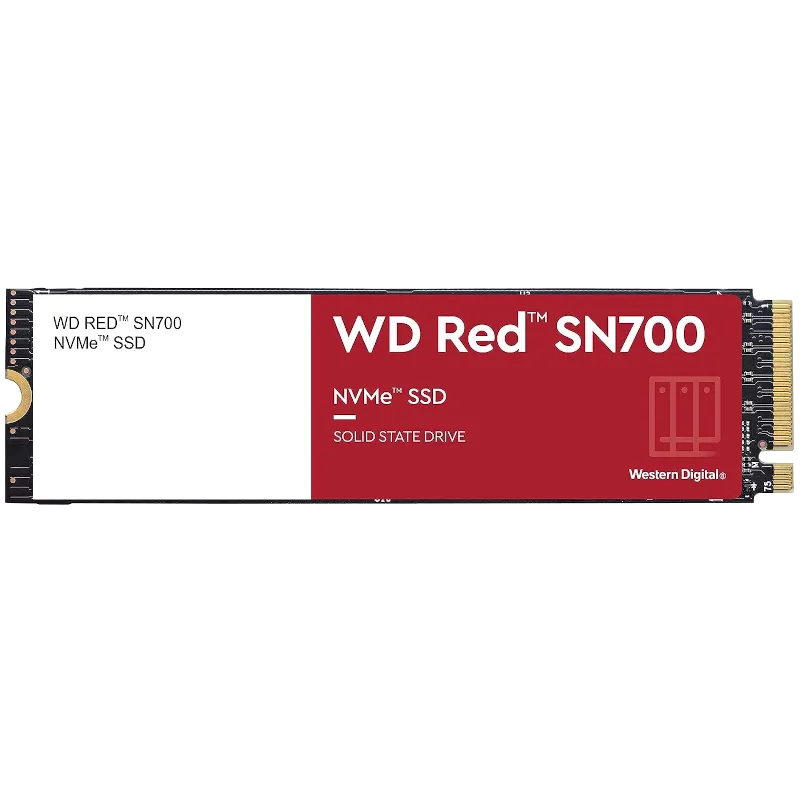 Ổ cứng SSD NVMe Western Digital Red SN700 chuyên dụng cho NAS
Ổ cứng SSD NVMe Western Digital Red SN700 chuyên dụng cho NAS
Ổ cứng SSD NVMe Western Digital Red SN700 là một lựa chọn tuyệt vời cho bộ nhớ đệm NAS. Với tốc độ lên tới 3.100MB/s, chúng mang lại hiệu suất vượt trội đáng kể so với SSD SATA có tốc độ đọc tối đa chỉ khoảng 500MB/s.
Bộ nhớ đệm SSD thực sự là một cuộc cách mạng trong việc tối ưu hiệu suất cho cả NAS và PC, mang lại trải nghiệm mượt mà, nhanh chóng mà không cần chi phí khổng lồ để thay thế toàn bộ hệ thống lưu trữ. Từ việc tăng tốc độ truy cập tệp, tối ưu chi phí, đến bảo vệ tuổi thọ SSD và cải thiện khả năng phản hồi dưới tải nặng, những lợi ích mà SSD caching mang lại là không thể phủ nhận. Đây chắc chắn là một khoản đầu tư xứng đáng cho bất kỳ ai muốn nâng cấp đáng kể tốc độ hệ thống của mình.
Bạn đã từng trải nghiệm bộ nhớ đệm SSD chưa? Hãy chia sẻ những mẹo và kinh nghiệm của bạn trong phần bình luận bên dưới, hoặc khám phá thêm các thủ thuật công nghệ hữu ích khác trên 123thuthuat.com để tối ưu hóa trải nghiệm sử dụng thiết bị của bạn!
